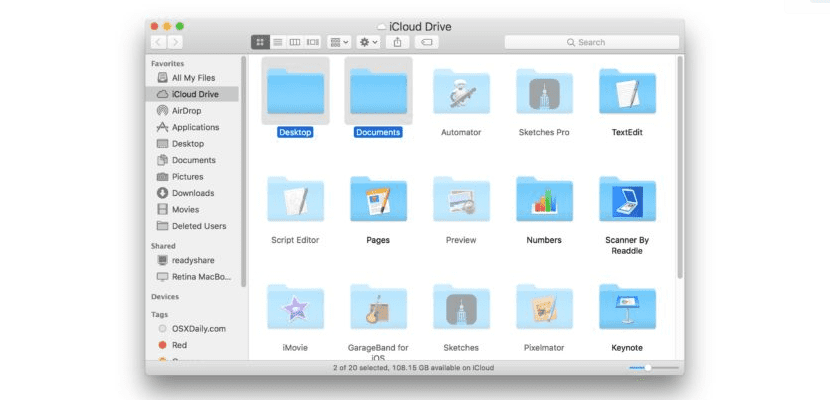
અલ કેપિટન સંસ્કરણથી અમારી પાસે દસ્તાવેજો અને ડેસ્કટોપ્સ ફોલ્ડર્સમાં રહેલી તમામ ફાઇલોને iCloud સાથે સિંક્રનાઇઝ કરવાની શક્યતા છે.. તે બધા લોકો માટે એક સાહજિક અને ખૂબ જ વ્યવહારુ સાધન છે જેઓ એક જ સમયે અનેક કમ્પ્યુટર્સ પર કામ કરે છે, તે જ રીતે તેમાં આ બે ફોલ્ડર્સમાં મળેલી તમામ માહિતીનો સ્વચાલિત બેકઅપ લેવાનો સમાવેશ થાય છે. જો કે, દરેક વસ્તુની તેની ખામીઓ છે. ઉદાહરણ તરીકે, જો તમે મોટી ફાઇલોનો ઉપયોગ કરો છો, જેમ કે વિડિયો, તો આ કાર્ય અવ્યવહારુ હોઈ શકે છે, જે તમારી iCloud મેમરી ક્ષમતાનો મોટો ભાગ લે છે. તેથી, હવે અમે તમને સિંક્રનાઇઝેશન વિકલ્પને કેવી રીતે નિષ્ક્રિય કરવો તે બતાવીએ છીએ જેથી કરીને તમે તેને તમારી પસંદ પ્રમાણે છોડી શકો.
શરૂ કરતા પહેલા, અમે ભલામણ કરીએ છીએ કે તમે તપાસો કે તમારી પાસે આ ફોલ્ડર્સમાં રહેલા દસ્તાવેજોની બેકઅપ કોપી છે કે નહીં. શક્ય છે કે તમે તેને તમારા ટાઈમ મશીન બેકઅપ અથવા તમારા બેકઅપ પ્રોગ્રામમાંથી કાઢી નાખ્યું હોય, કારણ કે તેઓ પહેલેથી જ iCloud પર કૉપિ કરવામાં આવી રહ્યાં છે, અને તમારી પાસે તેનો બેકઅપ નથી.
અન્ય વિકલ્પ કે જે વપરાશકર્તાઓ ધ્યાનમાં લે છે તે ડીફાઇલ સમન્વયન સક્ષમ કરો, પરંતુ Mac પર ફાઇલોને સ્થાનિક રીતે રાખો, જેમ કે અમે ક્લાઉડમાં સિંક્રનાઇઝેશન સેવાઓ કરતા પહેલા કર્યું હતું. આ કરવા માટે, શરૂ કરતા પહેલા, બધી ફાઇલોને એક અલગ ફોલ્ડરમાં કૉપિ કરો, અથવા નીચેના પાથમાં આ હેતુ માટે એક બનાવો: Macintosh - વપરાશકર્તાઓ - (સક્રિય વપરાશકર્તા).
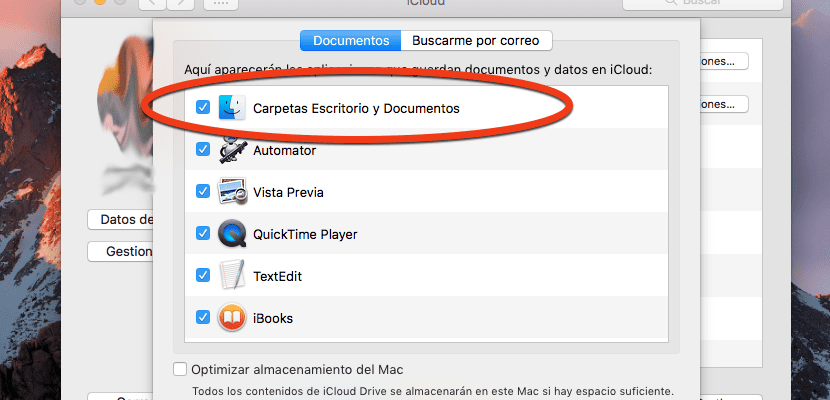
એકવાર ચકાસણી થઈ જાય, ચાલો શરૂ કરીએ:
- પર જાઓ સિસ્ટમ પસંદગીઓ. તમે તેને Apple એપલ, ડેશબોર્ડ અથવા સ્પોટલાઇટ દ્વારા ઍક્સેસ કરી શકો છો.
- ચિહ્ન માટે જુઓ iCloud. તેના પર ક્લિક કરો.
- વિકલ્પ માટે જુઓ આઇક્લોડ ડ્રાઇવ અને વિકલ્પો બટન પર ક્લિક કરો, જે iCloud ડ્રાઇવની જમણી બાજુએ છે.
- પ્રથમ વિકલ્પ છે ડેસ્કટોપ અને દસ્તાવેજ ફોલ્ડર્સ. તમે ડાબી બાજુએ છો તે ચિહ્ન દૂર કરો.
- એક પુષ્ટિકરણ સંદેશ દેખાશે. ક્રિયાની પુષ્ટિ કરો.
આ ક્ષણે, તમારી ફાઇલો હવે સિંક્રનાઇઝ થશે નહીં, પરંતુ તે હજી પણ iCloud માં છે, જો તમે તમારી ક્લાઉડ સેવામાં જગ્યા બચાવવા માંગતા હોવ તો મને ધ્યાનમાં છે.